在“健康”中查看、收集健康和健身信息 - iPhone附带的APP - iPhone使用手册
 三好学生
三好学生1 手动更新健康资料
2 手动将数据添加到健康类别
3 从其他来源收集数据
4 查看提要
5 在“摘要”屏幕的“个人收藏”中添加或移除健康类别
6 在健康类别中查看详细信息

“健康” App ![]() 可跟踪您的日常步数和爬过的楼层数。您可以手动添加体重和咖啡因摄入量等其他数据,以及使用其他与“健康”兼容的 App(如营养和健身 App)和设备(如 Apple Watch、AirPods、体重计和血压监测仪)来跟踪额外数据。
可跟踪您的日常步数和爬过的楼层数。您可以手动添加体重和咖啡因摄入量等其他数据,以及使用其他与“健康”兼容的 App(如营养和健身 App)和设备(如 Apple Watch、AirPods、体重计和血压监测仪)来跟踪额外数据。
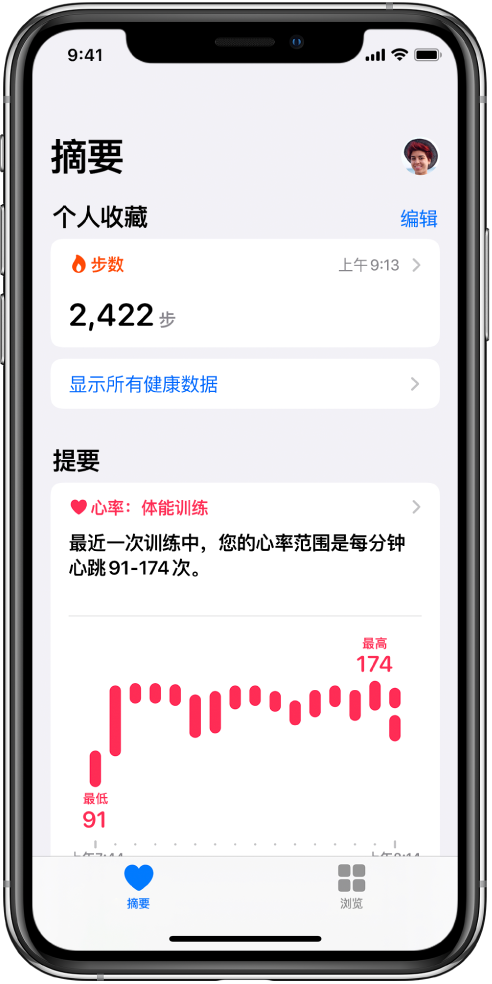
手动更新健康资料
首次打开“健康”时,您需要设置包含出生日期和性别等基本信息的健康资料。如果未提供所有要求填写的信息,您可以稍后再更新资料。
(1)在右上方轻点您的个人头像或姓名首字母。
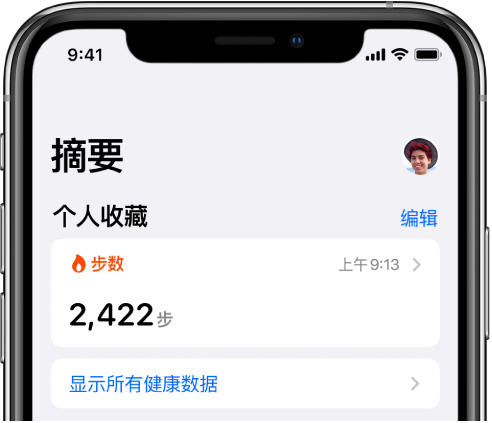
如果没有看到个人头像或姓名首字母,请轻点屏幕底部的“摘要”或“浏览”,然后滚动到屏幕顶部。
(2)轻点“健康详细资料”,然后轻点“编辑”。
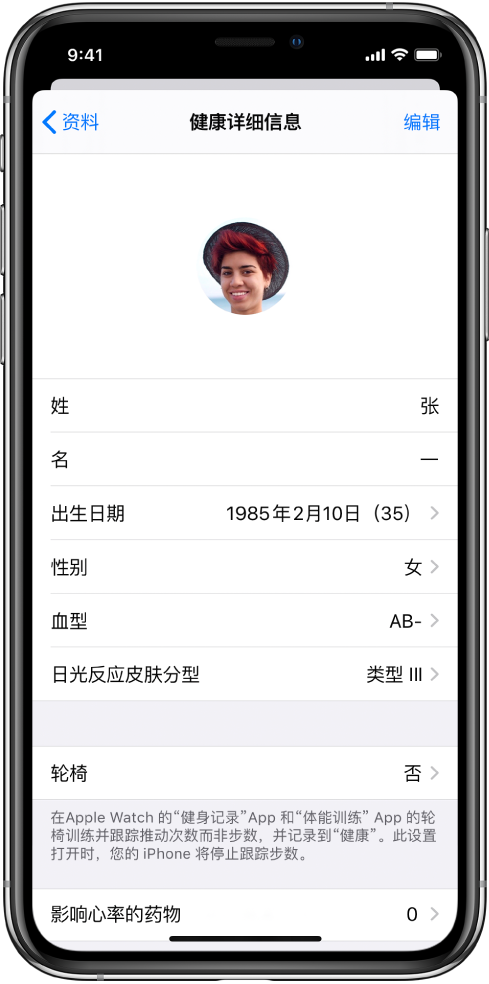
(3)轻点某一栏并更改,然后轻点“完成”。
手动将数据添加到健康类别
(1)轻点右下方的“浏览”以显示“健康类别”屏幕,然后执行以下一项操作:
- 轻点一个类别。(若要查看所有类别,请向下滚动。)
- 轻点搜索栏,然后键入类别名称(如身体测量)或某一类数据(如体重)。
如果看不到“健康类别”屏幕,请再次轻点右下方的“浏览”。
(2)轻点要更新数据的 ![]() 。
。
(3)轻点屏幕右上角的“添加数据”。
(4)添加您的信息,然后轻点屏幕右上角的“添加”或“完成”。
从其他来源收集数据
- 从 Apple Watch:将 Apple Watch 与 iPhone 配对后,周期性心率测量数据会自动从 Apple Watch 发送到“健康”。您还可以设置 Apple Watch 以将活动指标、噪声音量等更多信息发送到“健康”。
- 从耳机:将 EarPods、AirPods 和其他兼容耳机连接到 iPhone 后,耳机的音频音量会自动发送到“健康”。
- 从下载自 App Store 的 App:设置 App 时,您可以允许其与“健康”共享数据。
- 从其他设备:按照设备的设置说明操作。
如果是蓝牙设备,您需要将它与 iPhone 配对。按照设备随附的说明将其置于发现模式,前往“设置”![]() >“蓝牙”,打开蓝牙,然后轻点设备的名称。
>“蓝牙”,打开蓝牙,然后轻点设备的名称。
在 iPhone 上的“健康”中查看健康和健身信息
在“健康” App ![]() 中,您可以于一处查看您的健康和健身信息。例如,跟踪您的症状以查看其是否随时间好转,以及查看您健身记录、睡眠、冥想等项目的目标达成情况。
中,您可以于一处查看您的健康和健身信息。例如,跟踪您的症状以查看其是否随时间好转,以及查看您健身记录、睡眠、冥想等项目的目标达成情况。
查看提要
轻点左下方的“摘要”,然后向下滚动以查看您近期的健康状况和健身数据的提要。
若要查看某个类别的更多详细信息,请轻点 ![]() 。
。
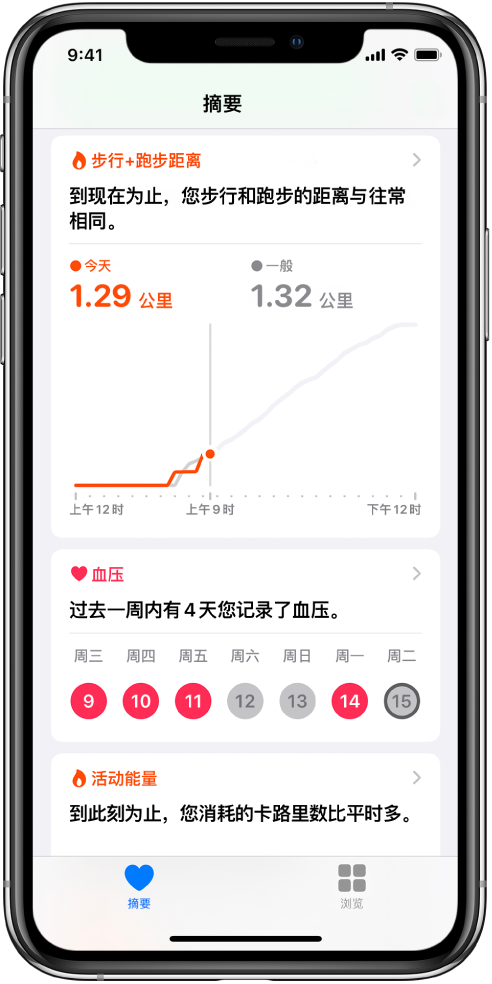
在“摘要”屏幕的“个人收藏”中添加或移除健康类别
轻点左下方的“摘要”,轻点“个人收藏”部分的“编辑”,轻点一个类别以将其打开或关闭,然后轻点“完成”。
在健康类别中查看详细信息
轻点右下方的“浏览”以显示“健康类别”屏幕,然后执行以下一项操作:
- 轻点一个类别。(若要查看所有类别,请上下滚动。)
- 轻点搜索栏,然后键入类别名称(如营养摄入)或某一类数据(如蛋白质)。
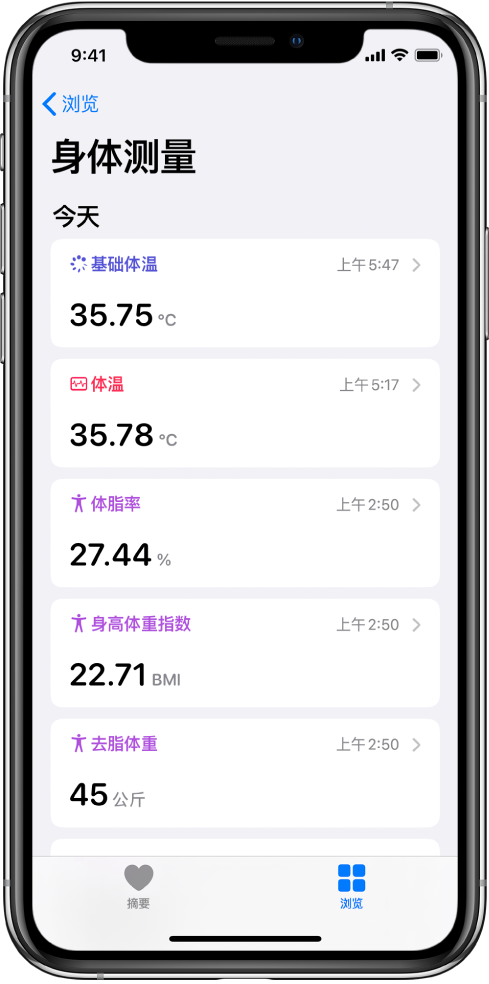
若要查看任何数据的详细信息,请轻点 ![]() 。不同的数据类型可执行不同的操作:
。不同的数据类型可执行不同的操作:
- 查看数据的周视图、月视图和年视图:轻点屏幕顶部的标签页。
- 手动输入数据:轻点屏幕右上角的“添加数据”。
- 在“摘要”屏幕中将数据类型移到“个人收藏”:打开“添加到个人收藏”。(如果看不到“添加到个人收藏”,请向下滚动。)
- 查看允许共享数据的 App 和设备:轻点“选项”下方的“数据源与访问权限”。(如果看不到“选项”,请向下滚动。)
- 删除数据:轻点“选项”下方的“显示所有数据”,在数据记录上向左轻扫,然后轻点“删除”。若要删除所有数据,请轻点“编辑”,然后轻点“全部删除”。
- 更改测量单位:轻点“选项”下方的“单位”,然后选择其他单位。
未知的网友